- ამ სახელმძღვანელოში ნახავთ რამდენიმე გამოსავალს, რომლებიც ადვილად გამოსწორდება Xbox სათამაშო ზოლი და არ გახსნის პრობლემებს.
- მაგალითად, შეგიძლიათ შეცვალოთ რეესტრი ან გადაამოწმოთ Xbox აპის Hotkey პარამეტრები.
- თუ ეს პოსტი მხოლოდ ისაა, რასაც ეძებდით, გაითვალისწინეთ, რომ ჩვენს სახელმძღვანელოში უამრავი სხვა სასარგებლო სახელმძღვანელოა Xbox Gaming განყოფილება.
- მსგავსი პოსტებისთვის, როგორიც არის ქვემოთ, ჩვენი რეკომენდაციაა ამის ნიშანი Windows 10 Tips Hub.

ეს პროგრამა გამოასწორებს კომპიუტერის ჩვეულებრივ შეცდომებს, დაგიცავთ ფაილის დაკარგვისგან, მავნე პროგრამისგან, აპარატურის უკმარისობისგან და თქვენი კომპიუტერის ოპტიმიზაციას მაქსიმალური მუშაობით შეასწორეთ კომპიუტერის პრობლემები და ამოიღეთ ვირუსები ახლა 3 მარტივ ეტაპზე:
- ჩამოტვირთეთ Restoro PC Repair Tool რომელსაც გააჩნია დაპატენტებული ტექნოლოგიები (პატენტი ხელმისაწვდომია) აქ).
- დააჭირეთ დაიწყეთ სკანირება Windows– ის პრობლემების მოსაძებნად, რომლებიც შეიძლება კომპიუტერის პრობლემებს იწვევს.
- დააჭირეთ შეკეთება ყველა თქვენი კომპიუტერის უსაფრთხოებასა და მუშაობაზე გავლენის მოსაგვარებლად
- Restoro გადმოწერილია 0 მკითხველი ამ თვეში.
Xbox Windows 10-ის ნაგულისხმევი აპებია. ეს აპლიკაცია აერთიანებს Xbox– ს Windows– თან და ის მოიცავს მოსახერხებელ სათამაშო ზოლს, რომლითაც შეგიძლიათ გადაიღოთ კადრები და ვიდეო ჩაწეროთ.
თამაშის ზოლის გასახსნელად, თქვენ ჩვეულებრივ დააჭირეთ ღილაკს Win + G შერჩეული ფანჯრით. თუ ეს hotkey არ ხსნის თამაშის ზოლს, ეს არის რამდენიმე პოტენციური გამოსწორება პროგრამისთვის შეცდომა.
მანამდე ვრცლად დავწერეთ Windows თამაშის ზოლის შესახებ. მონიშნეთ ეს გვერდი, თუ მოგვიანებით დაგჭირდებათ.
რა შემიძლია გავაკეთო, თუ Xbox თამაშის ზოლი არ მუშაობს?
1. შეამოწმეთ თამაშის ზოლის პარამეტრები
- გახსენით Xbox აპი, დააწკაპუნეთ მის მენიუს კრამიტზე. ან შეგიძლიათ შეიყვანოთ Xbox კორტანას სანაცვლოდ, ძებნა ველი.
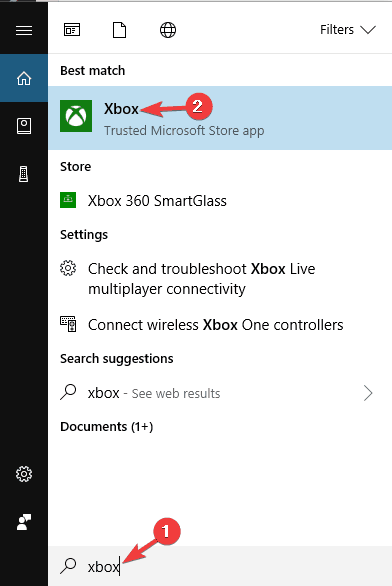
- შემდეგ შედით Xbox აპში. გაითვალისწინეთ, რომ Xbox აპში შესასვლელად საჭიროა Microsoft ანგარიში.
- Xbox აპის ქვედა მარცხენა კუთხეში, ა პარამეტრები ღილაკის სიჩქარის ხატულა გვერდით ზოლზე. დააჭირეთ ღილაკს პარამეტრები ღილაკს და აირჩიეთ თამაშის DVR.
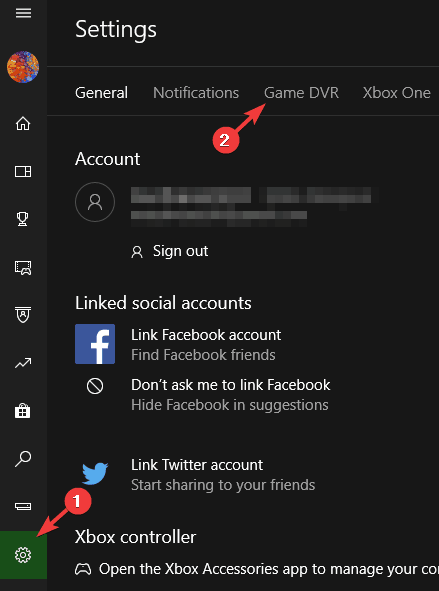
- ახლა თქვენ შეგიძლიათ აირჩიოთ ჩაწერეთ თამაშის კლიპები და ეკრანის ანაბეჭდები თამაშის DVR- ის გამოყენებით ვარიანტი. თუ ეს ვარიანტი გამორთულია, დააჭირეთ მას, რომ კვლავ ჩართოთ.
- დახურეთ Xbox აპი და გადატვირთეთ Windows.
- დააჭირეთ ღილაკს Win გასაღები + G ისევ გახსენით თამაშის ზოლი.
შესაძლოა, თამაშის ზოლი იყოს ჩაწერეთ თამაშის კლიპები და ეკრანის ანაბეჭდები გამორთულია ვინდოუსი 10.
მაშინ Gamebar არ გახსნის, როდესაც დააჭირეთ მის ღილაკს. ასე რომ, თქვენ შეგიძლიათ შეამოწმოთ ეს ვარიანტი, როგორც ზემოთ არის აღწერილი.
2. რეესტრის რედაქტირება
- პირველი, გახსენით რეესტრი ღილაკზე დაჭერით Win გასაღები + R და შესვლის რეგედიტი Run- ში.
- შემდეგი, დაათვალიერეთ აქ
HKEY_CURRENT_USERSOFTWAREMicrosoftWindowsCurrentVersionGameDVR - შემდეგ მარჯვენა ღილაკით დააჭირეთ ღილაკს AppCaptureEnabled DWORD და აირჩიეთ შეცვლა.
- თუ DWORD- ის მნიშვნელობა 0ა, მიუთითეთ 1 Value data- ის ტექსტში.
- ახლა გადადით თამაშის ConfigStore.
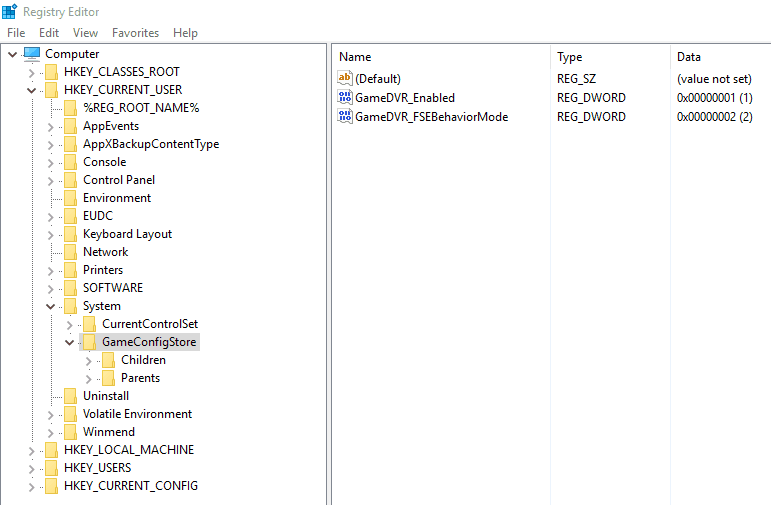
- მარჯვენა ღილაკით დააჭირეთ ღილაკს GameDVR_ ჩართულია DWORD და აირჩიეთ შეცვლა კონტექსტური მენიუდან ფანჯრის გასახსნელად.
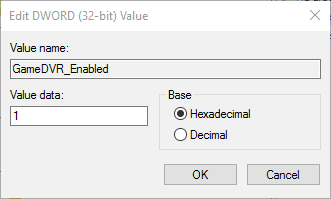
- შეიყვანეთ 1 Value data ტექსტში, თუ მისი ამჟამინდელი ღირებულებაა 0.
- გადატვირთეთ Windows და დააჭირეთ ღილაკს Game bar.
ასევე შეგიძლიათ შეცვალოთ თამაშის ზოლი რეესტრის საშუალებით.
ვერ შეძლებთ რეესტრის რედაქტორზე წვდომას? საქმეები ისეთი საშინელი არ არის, როგორც ჩანს. გადახედეთ ამ სახელმძღვანელოს და სწრაფად გადაჭერით საკითხი.
3. არ აწარმოოთ თამაშები მთელ ეკრანულ რეჟიმში

არის შემთხვევა, რომ თამაშის ზოლი არ იხსნება, როდესაც თამაშს მთელ ეკრანზე აწარმოებთ? თამაშის ზოლი არ იხსნება მთელ ეკრანულ რეჟიმში, რადგან თამაშების უმეტესობა არ ცნობს Win კლავიშს + G ცხელ ღილაკს.
ეს არ ნიშნავს, რომ თქვენ არ შეგიძლიათ გამოიყენოთ თამაშის ზოლის პარამეტრები მთელ ეკრანულ რეჟიმში, მაგრამ გადახურვის UI არ აპირებს გახსნას.
თქვენ კვლავ შეგიძლიათ ჩაწეროთ თამაში Win + Alt + Rცხელი გასაღები ან გადაიღეთ სურათი დაჭერით მოიგე + Alt + Prt. აწარმოეთ თამაში ფანჯრის რეჟიმში და შემდეგ დააჭირეთ ღილაკს Win გასაღები + G გახსენით თამაშის ზოლის UI.
4. შეამოწმეთ Xbox აპის Hotkey- ის პარამეტრები

- ჯერ ისევ გახსენით Xbox აპი.
- დააჭირეთ ღილაკს პარამეტრები აპის ფანჯრის ქვედა მარცხენა ღილაკს და აირჩიეთ თამაშის DVR.
- თუ ჩაწერეთ თამაშის კლიპები და ეკრანის ანაბეჭდები თამაშის DVR- ის გამოყენებით ვარიანტი ჩართულია, შეგიძლიათ შეამოწმოთ თამაშის ზოლის კლავიშები კლავიატურის მალსახმობების ქვეშ. თამაშის ბარის ცხელი ღილაკია Win + G ან რამე სხვა?
- თუ ვინმემ შეცვალა თამაშის ზოლის სწრაფი ღილაკი, შეგიძლიათ წაშალოთ მორგებული გასაღები თქვენი მალსახმობის ტექსტური ველიდან.
- გარდა ამისა, შეეცადეთ დააჭიროთ მორგებულ ცხელ კლავიშს, ან შეიყვანეთ თქვენი საკუთარი ალტერნატიული მალსახმობი, რომ გახსნათ თამაშის ზოლი. ამასთან, გაითვალისწინეთ, რომ ზოგიერთმა თამაშმა შეიძლება დაბლოკოს მორგებული ცხელი ღილაკები.
- დააჭირეთ Გადარჩენა ახალი პარამეტრების შესანახად.
შეამოწმეთ თამაშის ბარის ცხელი კლავიშების კონფიგურაცია რაიმე ფორმით. Xbox აპლიკაცია საშუალებას აძლევს მომხმარებლებს, მოახდინონ ცხელი კლავიშების პერსონალიზაცია, ასე რომ, ვინმეს შეეძლო დაეხმარა კლავიატურის მალსახმობის პარამეტრების შესახებ.
შეგიძლიათ შეამოწმოთ თამაშის ბარის ცხელი კლავიშები, როგორც ზემოთ აღწერილია.
5. დააინსტალირეთ Windows Media Feature Pack

- გახსენით ეს Windows Media მხატვრული პაკეტი გვერდი
- გადაახვიეთ ქვემოთ და დააჭირეთ ღილაკს ჩამოტვირთეთ Media Feature Pack განახლების პაკეტი ახლა ინსტალერი რომ შეინახოთ.
- გახსენით საქაღალდე, რომელშიც შეინახეთ Windows Media Feature Pack და გაუშვით მისი ინსტალერით, რომ დაამატოთ იგი Windows- ში.
არსებობს Windows 10 N და KN ვერსიები, რომლებიც არ შეიცავს მედია ტექნოლოგიებს და პროგრამებს უფრო სტანდარტულ გამოცემებში.
ასე რომ, თუ თქვენი პლატფორმა Windows 10 N გამოცემაა, შეიძლება ამიტომ არ იხსნება თამაშის ზოლი.
არსებობს მთელი რიგი პროგრამები, რომელთაც სჭირდებათ Windows Media ფაილები, რომლებიც არ არის შეტანილი Windows 10 KN ან N.
ამასთან, შეგიძლიათ დააინსტალიროთ მედიასთან დაკავშირებული ტექნოლოგიები, რომლებიც სხვაგვარად არ გვხვდება Windows 10 N– ში, Windows Media Feature Pack– ით.
6. ხელახლა დააინსტალირეთ Xbox აპი
- დაჭერა Windows Key + S და შედი სიმძლავრე. დააჭირეთ მაუსის მარჯვენა ღილაკს Windows PowerShell შედეგების სიიდან და აირჩიეთ Ადმინისტრატორის სახელით გაშვება.
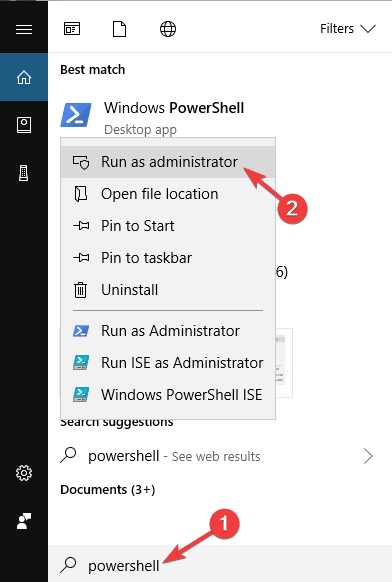
- როდესაც PowerShell იწყება, გაუშვით შემდეგი ბრძანება: Get-AppxPackage Microsoft. XboxApp | ამოღება- AppxPackage
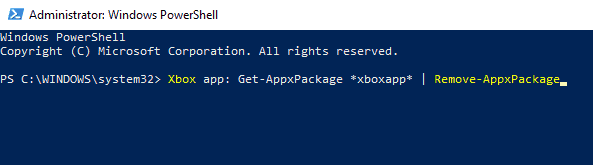
გაუშვით სისტემის სკანირება პოტენციური შეცდომების აღმოსაჩენად

ჩამოტვირთეთ Restoro
PC სარემონტო ინსტრუმენტი

დააჭირეთ დაიწყეთ სკანირება რომ იპოვოთ ვინდოუსის პრობლემები.

დააჭირეთ შეკეთება ყველა დაპატენტებულ ტექნოლოგიებთან დაკავშირებული პრობლემების გადასაჭრელად.
გაუშვით კომპიუტერის სკანირება Restoro Repair Tool– ით, რომ იპოვოთ შეცდომები, რომლებიც იწვევს უსაფრთხოების პრობლემებს და შენელებას. სკანირების დასრულების შემდეგ, შეკეთების პროცესი შეცვლის დაზიანებულ ფაილებს ახალი Windows ფაილითა და კომპონენტებით.
თამაშის ზოლი არის ფუნქცია, რომელიც მჭიდროდაა დაკავშირებული Xbox აპთან და თუ Game Bar- თან რაიმე პრობლემა გაქვთ, შესაძლოა მათ მოგვარება უბრალოდ შეძლოთ Xbox აპის ინსტალაციით.
ძირითადი Windows პროგრამის გადაყენება ოდნავ მოწინავე პროცესია, რომელიც მოიცავს PowerShell, მაგრამ თქვენ უნდა შეგეძლოთ Xbox აპის ხელახლა ინსტალაცია პრობლემების გარეშე, ზემოთ მოცემული პროცედურის დაცვით.
ამ ბრძანების გაშვების შემდეგ, Xbox აპი ამოიშლება თქვენი კომპიუტერიდან. ახლა თქვენ უბრალოდ უნდა გახსნათ Microsoft Store აპი და კვლავ ჩამოტვირთეთ Xbox აპი.
ჩამოტვირთვის შემდეგ, თამაშის ზოლის პრობლემა სრულად უნდა მოგვარდეს.
7. გამორთეთ და ჩართეთ თამაშის ზოლი
- დაჭერა Windows Key + I გახსნა პარამეტრები.
- Როდესაც პარამეტრების აპი იხსნება, ნავიგაცია სათამაშო განყოფილება.
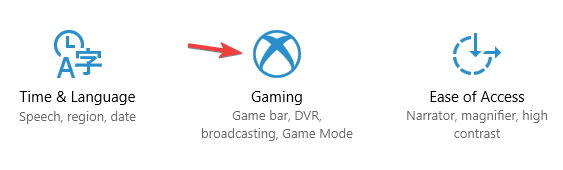
- განთავსება ჩაწერეთ თამაშის კლიპები, ეკრანის ანაბეჭდები და მაუწყებლობა თამაშის ზოლის გამოყენებით ვარიანტი და გამორთეთ იგი. ახლა დაელოდეთ რამდენიმე წუთს და ისევ ჩართეთ იგი.
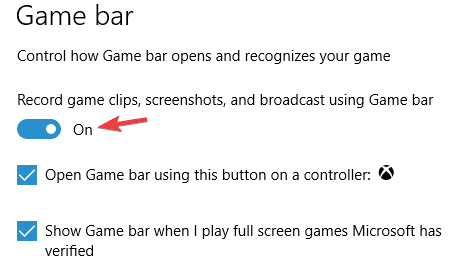
მომხმარებლების აზრით, თუ თქვენს PC- ზე არ არის გახსნილი თამაშის ზოლი, შესაძლოა პრობლემის მოგვარება უბრალოდ შეძლოთ თამაშის ზოლის გამორთვით და ჩართვით.
ეს უბრალოდ დროებითი გადაჭრაა, მაგრამ შესაძლოა ამ საკითხში დაგეხმაროთ.
ამის შემდეგ, თამაშის ბარი კვლავ უნდა დაიწყოს მუშაობა. გაითვალისწინეთ, რომ ეს მხოლოდ დროებითი გადაჭრაა და თუ თამაშის ზოლს წააწყდებით პრობლემებს, საჭიროა კიდევ ერთხელ გაიმეოროთ ეს გამოსავალი.
8. შექმენით ახალი მომხმარებლის ანგარიში
- Გააღე პარამეტრების აპი და ნავიგაცია ანგარიშები განყოფილება.
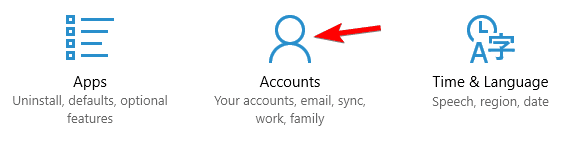
- მენიუდან მარცხენა არჩევანი ოჯახი და სხვა ადამიანები. სწორ სარკმელში აირჩიეთ დაამატე სხვა ადამიანი ამ კომპიუტერს.
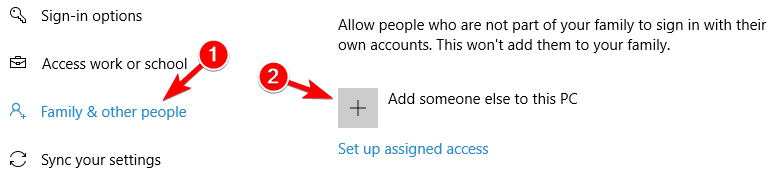
- აირჩიეთ მე არ მაქვს ამ პიროვნების შესვლის ინფორმაცია.
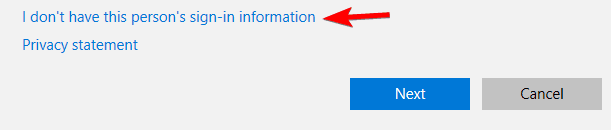
- არჩევა მომხმარებლის დამატება გარეშე Microsoft ანგარიში.
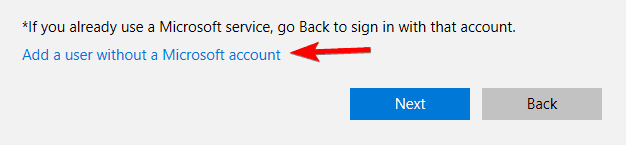
- შეიყვანეთ სასურველი მომხმარებლის სახელი და დააჭირეთ ღილაკს შემდეგი.
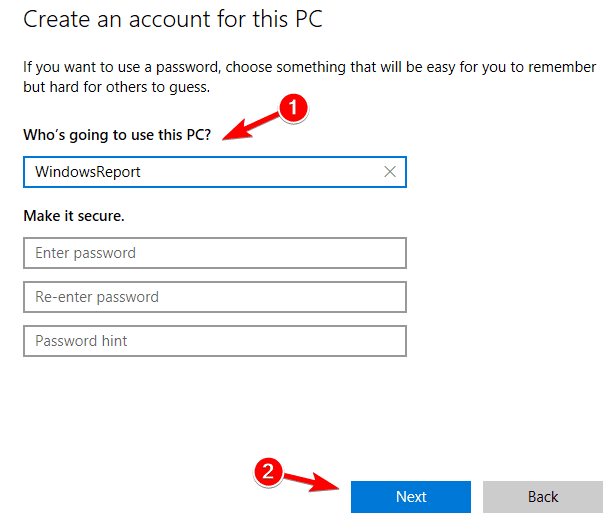
მომხმარებლების აზრით, თამაშის ზოლთან დაკავშირებული პრობლემები შეიძლება წარმოიშვას, თუ თქვენი მომხმარებლის პროფილი დაზიანებულია ან დაზიანებულია. ამასთან, პრობლემის მოგვარება უბრალოდ ახალი მომხმარებლის ანგარიშის შექმნით შეძლებთ.
ამისათვის თქვენ უბრალოდ უნდა მიჰყვეთ ზემოდან ამ მარტივ ნაბიჯებს. ახალი მომხმარებლის ანგარიშის შექმნის შემდეგ, გადახვიდეთ მასზე და შეამოწმეთ, ამით გადაჭრით თუ არა თქვენს პრობლემას.
თუ პრობლემა ახალ ანგარიშზე არ გამოჩნდა, თქვენ უნდა გადააადგილოთ თქვენი ყველა პირადი ფაილი ახალ ანგარიშზე და გამოიყენოთ იგი ძველი ანგარიშის ნაცვლად.
ისწავლეთ თქვენი მომხმარებლის ანგარიშების მართვა, როგორც ნამდვილი ექსპერტი, ჩვენი მოსახერხებელი სახელმძღვანელოთ!
9. გამოიყენეთ მესამე მხარის გადაწყვეტილებები

თუ თამაშის ზოლს ვერ მოაგვარებთ, შეიძლება დაგჭირდეთ მესამე მხარის პროგრამული უზრუნველყოფის გამოყენება.
მიუხედავად იმისა, რომ თამაშის ზოლი წინასწარ არის დაინსტალირებული Windows 10-ით, მას აქვს გარკვეული შეზღუდვები და თუ ვერ შეძლებთ გამართულად მუშაობას, შეიძლება სცადოთ სხვა ვინდოუსის 10 ეკრანის ჩაწერის პროგრამული უზრუნველყოფა.
თუ თქვენ ეძებთ სხვა აპლიკაციას, რომელსაც შეუძლია თქვენი ეკრანისა და თქვენი სათამაშო სესიების ჩაწერა, გირჩევთ სცადოთ Icecream ეკრანის ჩამწერი.
ეს ინსტრუმენტი წარმოუდგენლად მარტივია და გთავაზობთ გარკვეულ მახასიათებლებს, რაც თამაშის ზოლს არ გააჩნია, ასე რომ შეგიძლიათ მოსინჯოთ.
ეს წინადადებები ნამდვილად გახსნის თამაშის ზოლს. შემდეგ შეგიძლიათ გადაიღოთ თამაშის კადრები და კიდევ ერთხელ დააჭიროთ ვიდეო ამ შესანიშნავი სათამაშო ინსტრუმენტის საშუალებით.
უფრო მეტიც, ზოგიერთი მათგანი შეიძლება გამოყენებულ იქნას მაშინაც კი, როდესაც შემდეგი საკითხების წინაშე დგება:
- Windows + G არ მუშაობს / Win + G არ მუშაობს - თუ დაჭერით ვინდოუსის ლოგო გასაღები + G არანაირი მნიშვნელობა არ აქვს, აშკარად დროა შეამოწმოთ თქვენი Xbox თამაშის ზოლის პარამეტრები.
- თამაშის ზოლი გამორთულია - შანსია თამაშის რეჟიმი გამოიყენოთ, მაგრამ თამაშის ზოლი არაერთხელ გამორთულია. თუ ასეა, შეცვალეთ რეესტრი და შეცვალეთ AllowGameDVR 1 – ით.
- Xbox თამაშის ზოლი არ იწყებს - როდესაც Xbox თამაშის ზოლი უარს იტყვის გაშვებაზე, დაიწყეთ პრობლემების მოგვარების პროცედურა თამაშის ზოლის პარამეტრების შემოწმებით. თუ ამას არანაირი მნიშვნელობა არ აქვს, განაგრძეთ ზემოთ მოცემული ნაბიჯების გამოყენება.
- თამაშის ზოლი არ დარჩება - თუ თამაშის ზოლი თავისთავად გამორთულია, მოდით გითხრათ, რომ სუფთა ჩატვირთვის შესრულება და Xbox აპლიკაციის გადაყენება ხშირად სასწაულებს იწვევს.
- თამაშის DVR არ მუშაობს Windows 10 - ეს მხოლოდ ორიგინალის საკითხის ვარიაციაა, მაგრამ თუ მას წააწყდებით, მისი მოგვარება ამ სტატიის გადაწყვეტილებებით უნდა შეეძლოთ.
- თამაშის ზოლის ჩართვა შეუძლებელია - მომხმარებლებმა განაცხადეს, რომ მათ არ შეუძლიათ თამაშის ზოლის ჩართვა კომპიუტერში. ამასთან, საკითხის მოგვარება შეგიძლიათ თამაშის ზოლის პარამეტრების შეცვლით.
- ვინდოუსის თამაშის ჩასაწერად არაფერია - ზოგჯერ შეიძლება მიიღოთ შეტყობინება, რომელშიც ნათქვამია არაფერია დასაწერი. ჩვენ ამ საკითხს ძალიან დეტალურად განვიხილავთ ჩვენს ერთ-ერთ ძველ სტატიაში, ასე რომ დარწმუნდით, რომ გადაამოწმეთ მეტი გამოსავალი.
- სათამაშო ზოლი შეცდა - ეს არის საერთო პრობლემა, რომელიც შეიძლება წარმოიშვას თამაშის ზოლის დროს. თუ ამ საკითხს წააწყდით, დარწმუნდით, რომ გამორთეთ თამაშის ზოლი, დაელოდეთ რამდენიმე წამს და შემდეგ ისევ ჩართეთ იგი.
- თამაშის ზოლი არ იხსნება ორთქლზე, გამოჩნდება - თუ თამაშის ზოლსა და ორთქლთან დაკავშირებული პრობლემები გაქვთ, შეიძლება სცადოთ თამაშის ზოლის კონფიგურაციის შეცვლა. თუ ეს არ მუშაობს, სცადეთ ხელახლა დააინსტალიროთ Xbox აპი.
- Windows 10 თამაშის ზოლი არ მუშაობს მთელ ეკრანზე - ბევრმა მომხმარებელმა აღნიშნა, რომ პრობლემები აქვს თამაშის ზოლს მთელ ეკრანზე. როგორც გამოსავალი, შეეცადეთ აწარმოოთ მთლიანი ეკრანის თამაშები ფანჯრის რეჟიმში და შეამოწმოთ, გეხმარებათ თუ არა ეს.
 კიდევ გაქვთ პრობლემები?შეასწორეთ ისინი ამ ინსტრუმენტის საშუალებით:
კიდევ გაქვთ პრობლემები?შეასწორეთ ისინი ამ ინსტრუმენტის საშუალებით:
- ჩამოტვირთეთ ეს PC სარემონტო ინსტრუმენტი TrustPilot.com– ზე შესანიშნავია (ჩამოტვირთვა იწყება ამ გვერდზე).
- დააჭირეთ დაიწყეთ სკანირება Windows– ის პრობლემების მოსაძებნად, რომლებიც შეიძლება კომპიუტერის პრობლემებს იწვევს.
- დააჭირეთ შეკეთება ყველა დაპატენტებულ ტექნოლოგიებთან დაკავშირებული პრობლემების გადასაჭრელად (ექსკლუზიური ფასდაკლება ჩვენი მკითხველისთვის).
Restoro გადმოწერილია 0 მკითხველი ამ თვეში.

